Kažkada nusprendėte pasidalinti savo „Netflix“ paskyra su šeimos nariu ar draugu, tačiau jūsų skonis buvo labai skirtingas, todėl sukūrėte atskirus profilius. Dabar jie turi savo „Netflix“, todėl turite ištrinti seną profilį. Bet nuo ko pradėti?
Turinys
- Kaip ištrinti „Netflix“ profilį
- Ištrynimas iš kompiuterio
- Ištrynimas iš išmaniojo telefono ar planšetinio kompiuterio
- Ištrynimas iš srautinio perdavimo įrenginio arba išmaniojo televizoriaus
Kaip ištrinti „Netflix“ profilį
Laimei, ištrinti „Netflix“ profilį iš paskyros yra beveik taip pat paprasta, kaip sukurti naują. Nesvarbu, ar bandote ištrinti profilį iš kompiuterio ar mobiliojo įrenginio, turite tai padaryti.
Ištrynimas iš kompiuterio
Pirmiausia turėsite prisijungti prie „Netflix“ paskyros. Jei naudojate mobilųjį telefoną, norėsite naudoti „Netflix“ programa, skirta „iOS“. arba Android o ne naršyklė. Jei naudojate kompiuterį, tikriausiai jau esate prisijungę, bet jei ne, tiesiog eikite į „Netflix“ ir paspauskite Prisijungti, esantis viršutiniame dešiniajame kampe.
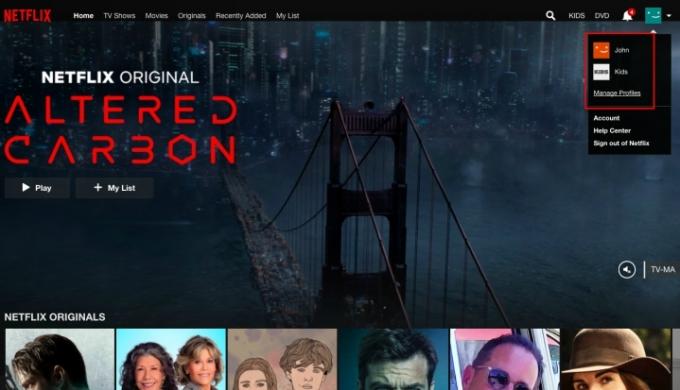
Kai būsite prisijungę (gali būti paraginti pasirinkti profilį; tiesiog pasirinkite bet kurį profilį, kurį naudojate asmeniškai), spustelėkite piktogramą viršutiniame dešiniajame kampe, kad atidarytumėte išskleidžiamąjį meniu, tada pasirinkite Tvarkyti profilius.
Rekomenduojami vaizdo įrašai
Tada suraskite profilį, kurį norite ištrinti, ir spustelėkite pieštuko piktogramą centre. Tada pamatysite meniu, kuris atrodo maždaug taip:
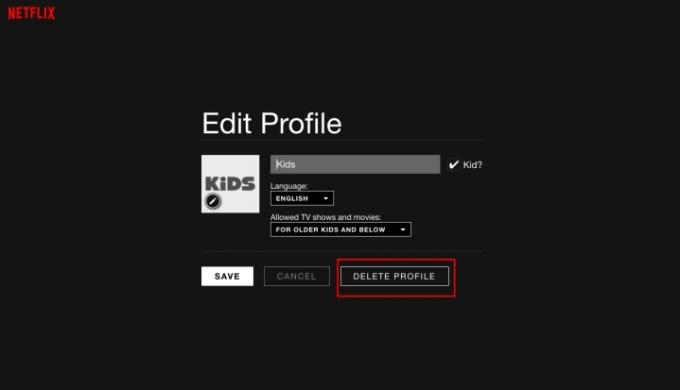
Spustelėkite Ištrinti profilį, tada kitame ekrane spustelėkite Ištrinti profilį vėl. pufas! Šis profilis ir jo žiūrėjimo istorija dabar yra istorija. Jūs automatiškai grįšite į Tvarkyti profilius ekranas; spustelėkite padaryta grįžti į Profilio pasirinkimas ekranas.
Ištrynimas iš išmaniojo telefono ar planšetinio kompiuterio
Taip pat galite atmesti profilius iš „Netflix“ programos mobiliesiems. Atidarykite jį ir pasirinkite Prisijungti, esantis viršutiniame dešiniajame kampe. Įvedę informaciją, pereisite prie Profilio pasirinkimas ekranas. Vėl pateksite į viršutinį dešinįjį kampą, kur sakoma Redaguoti.
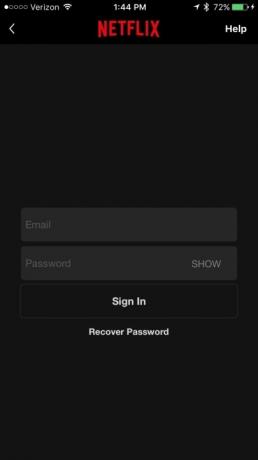
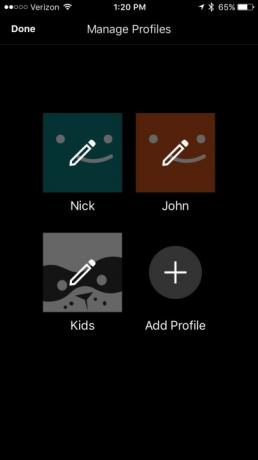
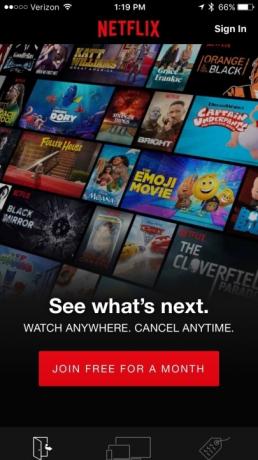
Bakstelėkite tai ir kiekviename profilyje atsiras mažos pieštuko piktogramos. Bakstelėkite profilį, kurį norite ištrinti, tada bakstelėkite Ištrinti (ten pamatysite mažą šiukšliadėžės piktogramą). Tai suteiks jums vieną iš tų „ar tu tikras? ekranai, todėl patvirtinkite savo sprendimą ir, voilà! Daugiau jokio profilio. Dabar galite laisvai žiūrėti geriausi pasirodymai ir nuostabiausi filmai srautinio perdavimo paslauga.
Ištrynimas iš srautinio perdavimo įrenginio arba išmaniojo televizoriaus
Bakstelėkite tai ir kiekviename profilyje atsiras mažos pieštuko piktogramos. Bakstelėkite profilį, kurį norite ištrinti. Tada bakstelėkite Ištrinti (ten pamatysite mažą šiukšliadėžės piktogramą). Patvirtinkite savo sprendimą ištrinti profilį. Dabar galite laisvai žiūrėti geriausi pasirodymai ir nuostabiausi filmai srautinio perdavimo paslauga.
Gana paprasta visiškai pašalinti „Netflix“ profilį iš vieno iš srautinio perdavimo įrenginių ar išmaniojo televizoriaus. Nesvarbu, ar naudojate a Roku premjera arba an „Amazon Fire TV Cube“., kelius, kuriais reikia sekti, yra gana lengva išsiaiškinti. Priklausomai nuo srautinio perdavimo įrenginio, pastebėsite nedidelių skirtumų.
Vidutiniškai galite atidaryti „Netflix“ programą savo įrenginyje ir paliesti Profilio pasirinkimas. Kitame puslapyje turėtų būti rodoma tam tikros formos piktograma arba vaizdinis pranešimas, nurodantis galimybę ištrinti profilį. Jei naudojate Roku „Netflix“ programoje, ištrynimo parinktis primena mažą pieštuko formos piktogramą tiesiai po jūsų profilio vaizdo piktograma. Norėdami pradėti ištrynimo procesą, turėsite spustelėti tą mažą pieštuką. Mes žinome, kad ne kiekviena „Netflix“ programa turi tą patį išdėstymą. Galbūt iš karto nematysite ištrynimo piktogramos, tačiau tai galima lengvai išspręsti. Tiesiog eikite į „Nustatymai“, kad naršytumėte, ar norite ištrinti parinktį.
Jei tai vis tiek nepasiteisina, gali tekti pasiekti savo profilį per a kompiuterisarba mobilusis įrenginys.
Redaktorių rekomendacijos
- Šiuo metu geriausios romantiškos komedijos „Netflix“.
- 10 šiuo metu populiariausių „Netflix“ filmų
- „Netflix“ sunaikina pagrindinį planą JAV ir JK, nes skelbimai atneša daugiau pajamų
- Šiuo metu geriausi „Netflix“ filmai apie gerą savijautą
- 50 geriausių „Netflix“ filmų šiuo metu (2023 m. liepos mėn.)
Atnaujinkite savo gyvenimo būdąSkaitmeninės tendencijos padeda skaitytojams stebėti sparčiai besivystantį technologijų pasaulį – pateikiamos visos naujausios naujienos, smagios produktų apžvalgos, įžvalgūs vedamieji leidiniai ir unikalūs žvilgsniai.



